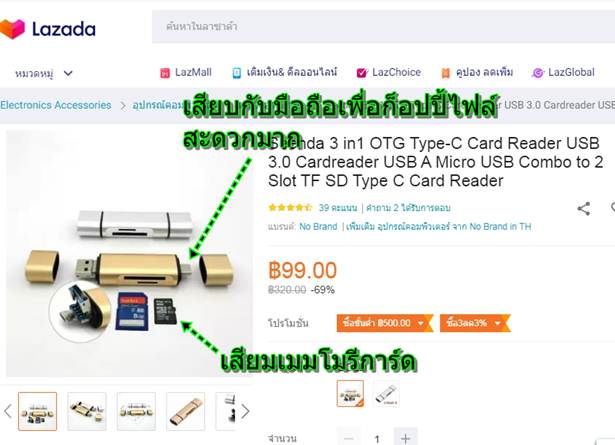บทความนี้จะมาแนะนำวิธีเชื่อมต่อมือถือ ASUS Zenfone Live L1 กับคอมพิวเตอร์ หรือโน้ตบุ๊ค เพื่อก็อปปี้ไฟล์ เช่น รูปภาพ วิดีโอ เพลง ซึ่งนอก จากมือถือ ASUS รุ่นนี้แล้ว หากรุ่นใด ใช้ระบบปฏิบัติการแอนดรอยด์รุ่นเดียวกัน ก็คือ 8.0 วิธีการก็น่าจะคล้ายๆ กัน
การเชื่อมต่อมือถือ ASUS กับคอมพิวเตอร์ เพื่อก็อปปี้ไฟล์ อาจจะใช้บ้างในบางโอกาสสำหรับคนที่ต้องการก็อปปี้ไฟล์ออกจากเครื่อง เพราะเครื่อง เต็ม พื้นที่เต็ม หรืออาจจะต้องการก็อปปี้เพลงจากคอมพิวเตอร์ไปไว้ฟังในมือถือ
วิธีเชื่อมต่อมือถือ ASUS กับคอมพิวเตอร์
ASUS Zenfone Live L1 ใช้แอนดรอยด์รุ่น 8.0 จะเชื่อมต่อกับคอมพิวเตอร์ตามนี้
1. เปิดคอมพิวเตอร์ แล้ว เชื่อมต่อสายชาร์จกับพอร์ต USB ของคอมพิวเตอร์
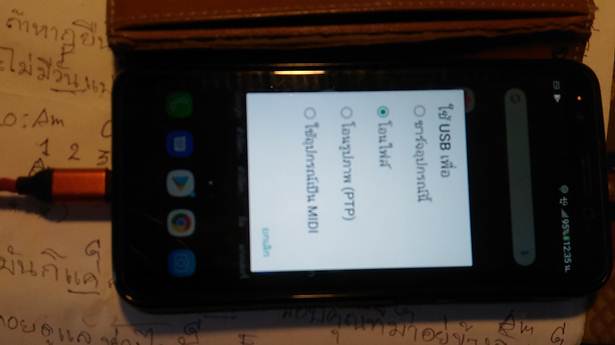
2. ในหน้าจอมือถือ จะแสดงกรอบข้อความให้เลือกการทำงาน ให้เลือก ใช่
- ยกเลิก ไม่ต้องถ่ายโอนไฟล์ หรือ ก็อปปี้ไฟล์
- ใช่ เลือกคำสั่งนี้ หากต้องการก็อปปี้ไฟล์ระหว่างมือถือกับคอมพิวเตอร์
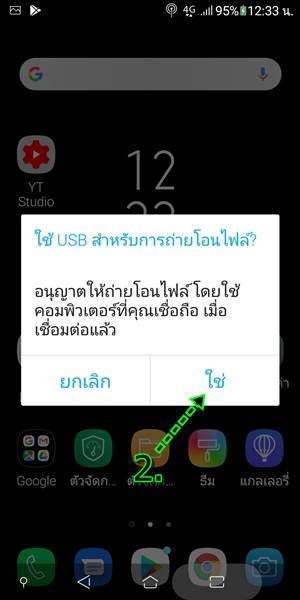
3. ในหน้าจอคอมพิวเตอร์ จะปรากฏกรอบข้อความ AutoPlay ให้แตะคำสั่ง Open device to view files เพื่อดูไฟล์ในมือถือ
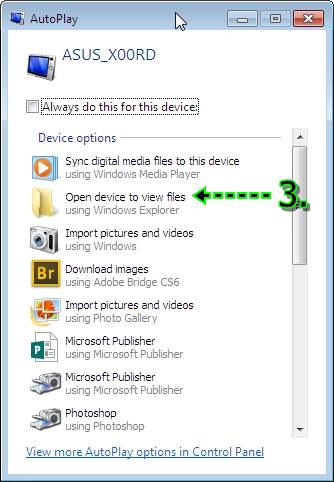
4. โปรแกรมจะแสดงข้อมูลในมือถือ อย่างมือถือเครื่องนี้ไม่มีเมมโมรีการ์ด หรือ SDCard จะมีแต่ที่เก็บข้อมูลในเครื่อง หรือภายในเท่านั้น ให้ดับ เบิ้ลคลิกเพื่อเปิดดูข้างใน
5. จะพบกับโฟลเดอร์ต่างๆ ซึ่งโฟลเดอร์เหล่านี้จะเป็นที่เก็บไฟล์นั่นเอง เช่น
- Bluetooth กรณีรับส่งไฟล์ผ่านบลูทูธ ไฟล์จะอยู่ในนี้
- DCIM ในนี้จะเก็บไฟล์ภาพถ่าย และวิดีโอ โดยจะอยู่ในโฟลเดอร์ย่อย Camera อีกที
- Download กรณีมีการโหลดภาพ เซฟภาพจากเน็ต เฟสบุ๊ค กูเกิ้ล ภาพจะถูกเก็บไว้ในนี้
- Movies แอปประเภทตัดต่อวิดีโอบางตัว อาจจะนำวิดีโอมาเก็บไว้ในนี้
- Music แอปจัดการกับไฟล์เสียงบางตัว อาจจะนำไฟล์มาเก็บไว้ในนี้
- Pictures กรณีใช้แอป Line ดาวน์โหลดไฟล์จากไลน์ ภาพจะอยู่ในโฟลเดอร์นี้ - Screenshots กรณีจับภาพหน้าจอ หรือถ่ายภาพหน้าจอ ภาพจะอยู่ในนี้
** โฟลเดอร์ต่างๆ จะมีมากกว่านี้ ขึ้นอยู่กับจำนวนแอปที่ติดตั้งในเครื่อง จึงต้องหมั่นสังเกตุว่าติดตั้งแอปอะไรลงไป แล้วมีการสร้างโฟลเดอร์อะไรขึ้น มาบ้าง ***
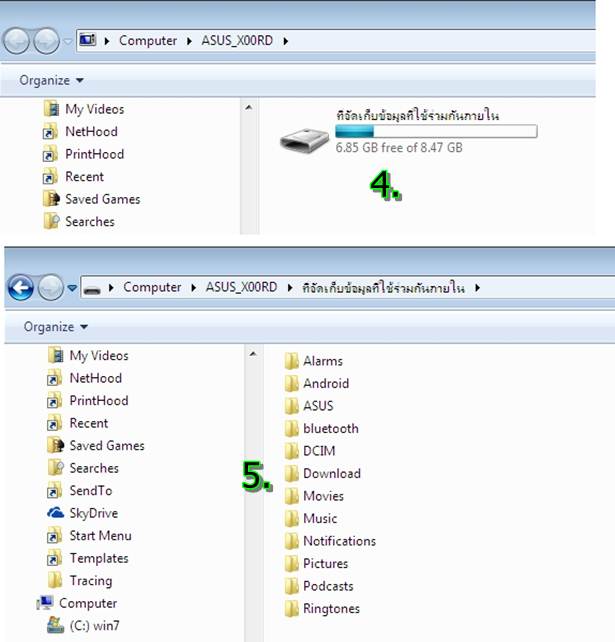
ตัวอย่างการก็อปปี้ไฟล์จากคอมพิวเตอร์เข้ามือถือ
1. ในคอมพิวเตอร์ให้เข้าไปในโฟลเดอร์ที่เก็บไฟล์เอาไว้ เช่น วิดีโอ ให้ชี้เมาส์ที่ไฟล์ คลิกขวาเรียกคำสั่งลัด
2. คลิกคำสั่ง Copy
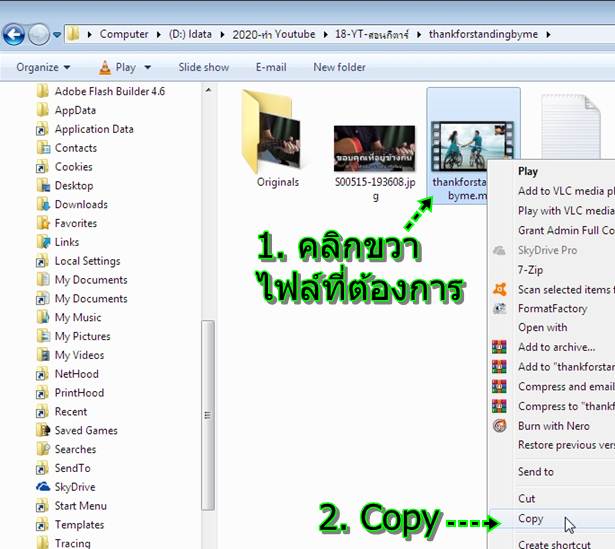
3. กลับไปที่พื้นที่จัดเก็บไฟล์ในมือถือ คลิก Computer >> ASUS-X00RD >>ที่จัดเก็บข้อมูลภายใน...
4. ดับเบิ้ลคลิกโฟลเดอร์ที่ต้องการนำไฟล์ไปเก็บไว้ เช่น Movies
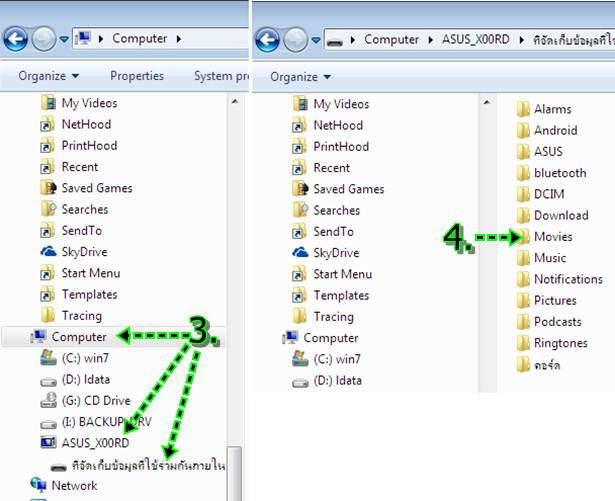
5. ตอนนี้ได้เข้ามาในโฟลเดอร์ Movies แล้ว ให้ชี้เมาส์ที่ว่างๆ คลิกขวา แล้วคลิกคำสั่ง วาง หรือ Paste
6. คลิกคำสั่ง Yes หากมีหลายไฟล์ ให้คลิกติ๊กถูก Do this for all files
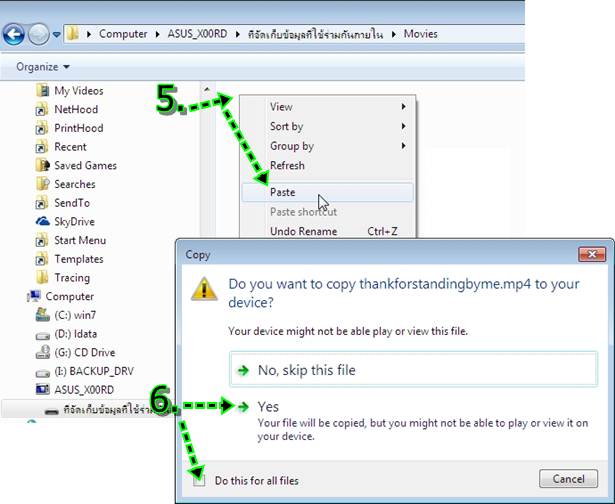
7. ตอนนี้ก็ได้ก็อปปี้ไฟล์วิดีโอเข้ามาในมือถือเรียบร้อยแล้ว
8. ส่วนการเล่นไฟล์นี้ในมือถือ ก็จะใช้แอป แกลเลอรี่
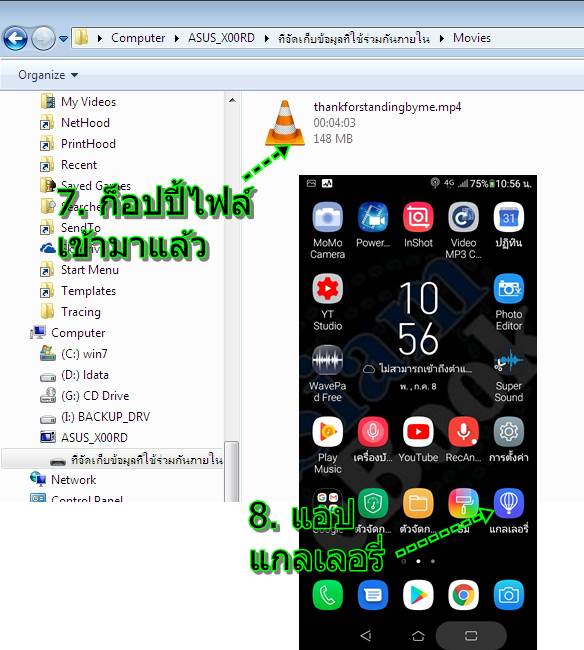
ก็อปปี้ไฟล์จากมือถือไปไว้ในคอมพิวเตอร์
กรณีต้องการก็อปปี้ไฟล์ในมือถือ เช่น ภาพถ่าย วิดีโอ เพลง ไปไว้ในคอมพิวเตอร์ ก็จะปฏิบัติคล้ายๆ กัน เลือกไฟล์ในมือถือ แล้วก็อปปี้ไปวางใน คอมพิวเตอร์ได้เลย
ทางเลือกอื่นในการก็อปปี้ไฟล์เข้าออกมือถือ
การก็อปปี้ไฟล์เข้าออกมือถือ ASUS ยังมีอีกหลายทางเลือก เช่น
1. ใช้ บลูทูธ USB กับคอมพิวเตอร์เพื่อจะได้ไม่ต้องต่อสาย เพราะส่วนใหญ่ก็จะเสียบสายชาร์จไว้กับหัวชาร์จ แต่การก็อปปี้ไฟล์เยอะๆ อาจจะใช้เวลา มากกว่าผ่านสายชาร์จ
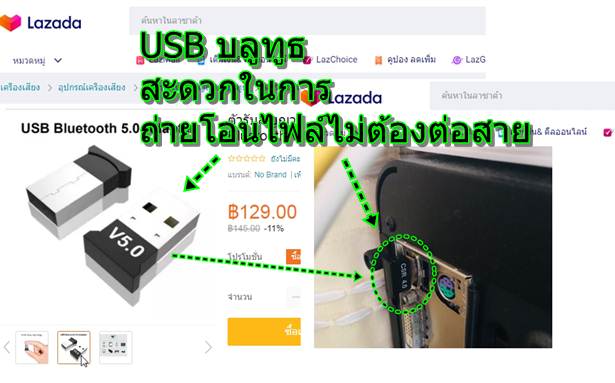
2. ต้องมี OTG การ์ดรีดเดอร์ติดตัวไว้ เพื่อความสะดวกในการก็อปปี้ข้อมูลเข้าออกมือถือ เพราะสามารถก็อปปี้ไฟล์ลงเมมโมรีการ์ด หรือ ก็อปปี้จาก เมมโมรีการ์ดไปไว้ในมือถือได้สะดวกกว่า สำหรับคนที่ไม่มีคอมพิวเตอร์ ควรมีอุปกรณ์ตัวนี้